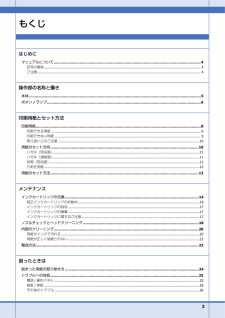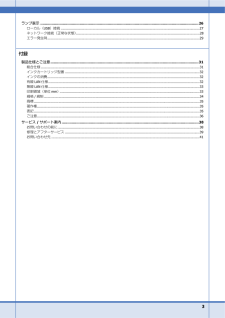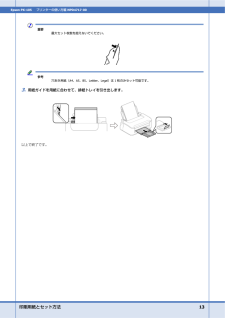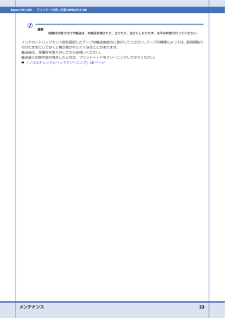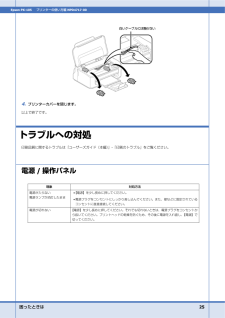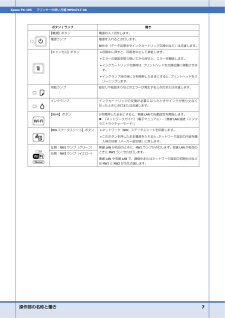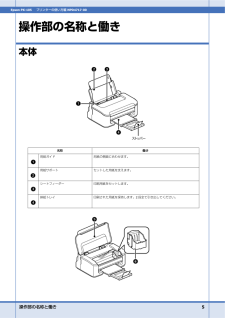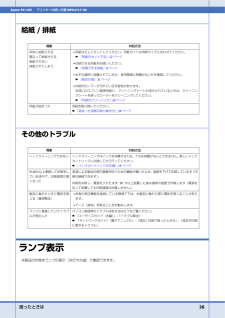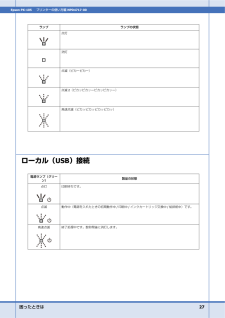Q&A
取扱説明書・マニュアル (文書検索対応分のみ)
"印刷"3 件の検索結果
"印刷"120 - 130 件目を表示
全般
質問者が納得>事前共有キーはairmacベースステーションのパスワード
すみません、確認なのですが……。
このパスワードは、airmacベースステーションの設定に
ログインするためのパスワードではないですよね。
もしairmacベースステーションの設定にログオンするための
パスワードだとしたら、それをプリンタのWPA-PSKに入力
しても接続できません。
「ワイヤレスセキュリティを変更」先の「パスワード」を
プリンターのWPA-PSKとして入力してみてください。
4340日前view392
全般
質問者が納得プリンタードライバがないか確認して、下記サイトからドライバーをダウンロード、インストールして下さい。
http://www.epson.jp/dl_soft/list/4951.htm
なお、ディスクカバーが開かない場合、開閉スイッチのあたりに小さな穴があるはずです。そこに細長い棒を差し込めば開きます。
(以前クリップを曲げて使用した事があります)
4287日前view315
全般
質問者が納得はがきのサイズは幅10cm、高さ14.8cmです。
350dpiで作成するとPixelは1378x2053になると思うのですが,
質問者様の記載されているサイズですと、
幅5.7cm、高さ8.4cmになってしまいます。
>一部がアップになってしまってうまく印刷できません。
一部がアップになるという意味がわからないのですが、
通常はハガキサイズ10cmx14.8cm解像度300dpi
(1181Pixelx1748Pixel)でいいのではないでしょうか。
もちろん解像度350dpiでもキレイに印刷できる...
4677日前view190
2はじめにマニュアルについて............................................................................................................................... ....4記号の意味............................................................................................................................... ......................... 4ご注意............................................................................................................................... ................................ 4操作部の名称と働き本体................................
3ランプ表示............................................................................................................................... ..............26ローカル(USB)接続............................................................................................................................... ........27ネットワーク接続(正常な状態)........................................................................................................................28エラー発生時.........................................................................
印刷用紙とセット方法 13Epson PX-105 プリンターの使い方編 NPD4717-00重要最大セット枚数を超えないでください。参考穴あき用紙(A4、A5、B5、Lettter、Legal)は1枚のみセット可能です。3. 用紙ガイドを用紙に合わせて、排紙トレイを引き出します。以上で終了です。
メンテナンス 23Epson PX-105 プリンターの使い方編 NPD4717-00重要保護材の取り付けや輸送は、本製品を傾けたり、立てたり、逆さにしたりせず、水平な状態で行ってください。インクカートリッジセット部を固定したテープは輸送後直ちに剥がしてください。テープの種類によっては、長時間貼り付けたままにしておくと糊が剥がれにくくなることがあります。輸送後は、保護材を取り外してからお使いください。輸送後に印刷不良が発生したときは、プリントヘッドをクリーニングしてみてください。& 「ノズルチェックとヘッドクリーニング」18ページ
困ったときは 25Epson PX-105 プリンターの使い方編 NPD4717-004. プリンターカバーを閉じます。以上で終了です。トラブルへの対処印刷品質に関するトラブルは『ユーザーズガイド(本編)』-「印刷のトラブル」をご覧ください。電源/操作パネル現象 対処方法電源が入らない電源ランプが消灯したまま*【電源】を少し長めに押してください。*電源プラグをコンセントにしっかり差し込んでください。また、壁などに固定されているコンセントに直接接続してください。電源が切れない 【電源】を少し長めに押してください。それでも切れないときは、電源プラグをコンセントから抜いてください。プリントヘッドの乾燥を防ぐため、その後に電源を入れ直し、【電源】で切ってください。
操作部の名称と働き 7Epson PX-105 プリンターの使い方編 NPD4717-00ボタン/ランプ 働き【電源】ボタン 電源の入/切をします。電源ランプ 電源を入れると点灯します。動作中(データ処理中やインクカートリッジ交換中など)は点滅します。【キャンセル】ボタン*印刷中に押すと、印刷を中止して排紙します。*エラーの原因を取り除いてから押すと、エラーを解除します。*インクカートリッジ交換時は、プリントヘッドを交換位置に移動させます。*インクランプ消灯時に3秒間押したままにすると、プリントヘッドをクリーニングします。用紙ランプ 紙なしや紙詰まりなどのエラーが発生すると点灯または点滅します。インクランプ インクカートリッジの交換が必要になったときやインクが残り少なくなったときに点灯または点滅します。【Wi-Fi】ボタン 3秒間押したままにすると、無線LANの自動設定を開始します。& 『ネットワークガイド』(電子マニュアル)-「無線LAN接続(インフラストラクチャーモード)」【NWステータスシート】ボタン*ネットワーク(NW)ステータスシートを印刷します。*このボタンを押したまま電源を入れると、ネットワーク...
操作部の名称と働き 5Epson PX-105 プリンターの使い方編 NPD4717-00操作部の名称と働き本体名称 働き用紙ガイド 用紙の側面に合わせます。用紙サポート セットした用紙を支えます。シートフィーダー 印刷用紙をセットします。排紙トレイ 印刷された用紙を保持します。 2段全て引き出してください。
困ったときは 26Epson PX-105 プリンターの使い方編 NPD4717-00給紙/排紙その他のトラブルランプ表示本製品の状態をランプの表示(点灯や点滅)で確認できます。現象 対処方法斜めに給紙される重なって給紙される給紙されない排紙されてしまう*用紙は正しくセットしてください。用紙ガイドは用紙サイズに合わせてください。& 「用紙のセット方法」12ページ*印刷できる用紙をお使いください。& 「印刷できる用紙」8ページ*水平な場所に設置されているか、使用環境に問題がないかを確認してください。& 「総合仕様」31ページ*内部のローラーが汚れている可能性があります。お使いのエプソン製専用紙に、クリーニングシートが添付されているときは、クリーニングシートを使ってローラーをクリーニングしてください。& 「内部のクリーニング」20ページ用紙が詰まった 用紙を取り除いてください。& 「詰まった用紙の取り除き方」24ページ現象 対処方法ヘッドクリーニングできない ヘッドクリーニングはインクを消費するため、十分な残量がないとできません。新しいインクカートリッジに交換してから行ってください。& 「インクカートリッジの交換...
困ったときは 27Epson PX-105 プリンターの使い方編 NPD4717-00ローカル(USB)接続ランプ ランプの状態点灯消灯点滅(ピカーピカー)点滅2(ピカッピカッーピカッピカッー)高速点滅(ピカッピカッピカッピカッ)電源ランプ(グリーン)製品の状態点灯 印刷待ちです。点滅 動作中(電源を入れたときの初期動作中 /印刷中/インクカートリッジ交換中/給排紙中)です。高速点滅 終了処理中です。数秒間後に消灯します。
困ったときは 24Epson PX-105 プリンターの使い方編 NPD4717-00困ったときは詰まった用紙の取り除き方や、きれいに印刷できない、給排紙できないなどの対処法を説明します。パソコンからの印刷や操作で困ったときは、『ユーザーズガイド(本編)』-「トラブル解決」をご覧ください。詰まった用紙の取り除き方重要*用紙はゆっくりと引き抜いてください。勢いよく引っ張ると、本製品が故障することがあります。*内部の半透明の部品に触ると動作不良につながるおそれがあります。絶対に触らないでください。*キャリッジ(インクカートリッジセット部)横の白いケーブルには絶対に触らないでください。シートフィーダー部や排紙トレイ部に詰まった用紙がないときは、プリンター内部の用紙が詰まっている(紙片がちぎれて残っている)箇所を順番に確認して取り除いてください。1. プリンターカバーを開けます。2. 用紙を取り除きます。3. 内部に詰まった用紙があれば取り除きます。
- 1